24. BÖLÜM : Perspektifler (Perspectives)
- 1 İZOMETRİK PERSPEKTİF-1
- 2 İZOMETRİK PERSPEKTİF-2
- 3 İZOMETRİK PERSPEKTİF-3
- 4 İZOMETRİK PERSPEKTİF-4
- 5 İZOMETRİK PERSPEKTİF-5
- 6 İZOMETRİK PERSPEFTİF-6
- 7 İZOMETRİK YAZI (Isometric Text)
- 8 EĞİK PERSPEKTİF-1
- 9 EĞİK PERSPEKTİF-2
- 10 EĞİK PERSPEKTİF-3
- 11 EĞİK PERSPEKTİF-4
- 12 KONİK (Merkezi) PERSPEKTİF-1
- 13 KONİK PERSPEKTİF-2
EĞİK PERSPEKTİF-3
KUŞBAKIŞI EĞİK PERSPEKTİF 1.TANITIM
Bir parçanın dairesel kısımlarının çoğunluğu üst görünüşte ise, üst görünüş eğik perspektifin üst kısmına olduğu gibi çizilir. Üst görünüşün sınırlarını kapsayan dikdörtgen yatayla 30, 60 ve 45 derece açı yapabilir. Dikdörtgenin köşe açıları 90 derecedir. Derinlik Z ekseni yönünde yataya dik konumdadır. Şekil 1’ de kuşbakışı perspektifin üst tarafının yerleşme açıları görülmektedir.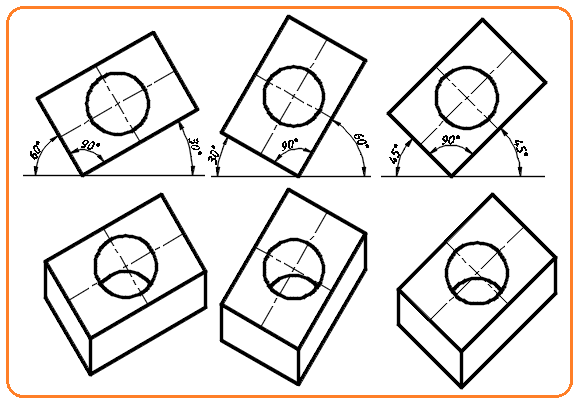
Şekil 1:Kuşbakışı eğik perspektifin kuşbakışı açıları
Açıları rahat elde etmek için durum çubuğu üzerindeki Polar Tarcking düğmesi üzerine tıklanarak aktif yapılır. Düğmenin yanındaki ok üzerine tıklandığında açılar listelenir. Buradan 30, 45 veya 60 derece açılarından biri seçilir. Seçilen açılarda ve katlarında iz meydana gelir.
düğmesi üzerine tıklanarak aktif yapılır. Düğmenin yanındaki ok üzerine tıklandığında açılar listelenir. Buradan 30, 45 veya 60 derece açılarından biri seçilir. Seçilen açılarda ve katlarında iz meydana gelir.
2.UYGULAMA-"KUŞBAKIŞI EĞİK PERSPEKTİF" ÇİZİMİ
Şekil 2’ de iki görünüşü verilmiş parçanın kuşbakışı eğik perspektifini çizmek için aşağıdaki sıra takip edilir: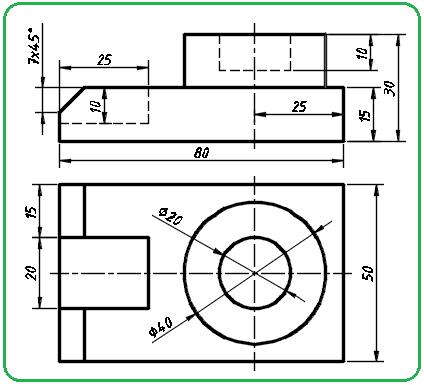
Şekil 2: Kuşbakışı eğik perspektifi çizilecek parça
1.Üst görünüşü olduğu gibi 60-30 derecelik açıda çizelim (Şekil 3). Ortho modunu açalım. İki daireyi Copy komutuyla yukarı tarafa 15 ölçüsünde kopyalayalım (Şekil 4).
modunu açalım. İki daireyi Copy komutuyla yukarı tarafa 15 ölçüsünde kopyalayalım (Şekil 4). 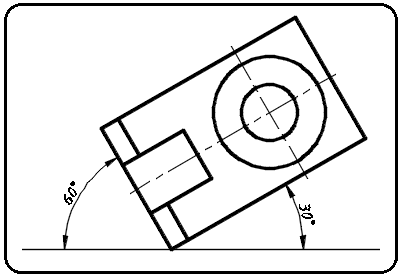
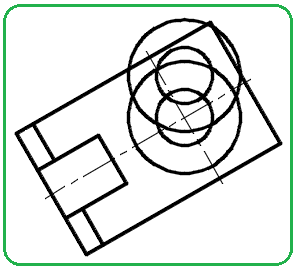
Şekil 3:Üst görünüşün çizimi Şekil 4:Dairelerin kopyalanması 2. Büyük daireler Line komutuyla çeyrek noktalarından (quadrant) yakalanarak doğrularla birleştirilirler (Şekil 5). Move komutuyla eksenler üstteki dairelerin merkezine taşınırlar ve boyları kısaltılır. Alttaki küçük daire tamamen silinir. Alttaki büyük dairenin görünmeyen kısmıyla düz doğruların görünmeyen kısımları Trim komutuyla budanır (Şekil 6).
yakalanarak doğrularla birleştirilirler (Şekil 5). Move komutuyla eksenler üstteki dairelerin merkezine taşınırlar ve boyları kısaltılır. Alttaki küçük daire tamamen silinir. Alttaki büyük dairenin görünmeyen kısmıyla düz doğruların görünmeyen kısımları Trim komutuyla budanır (Şekil 6). 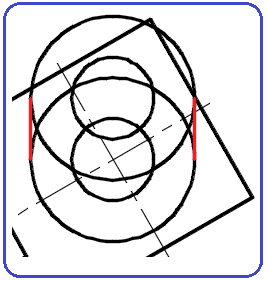
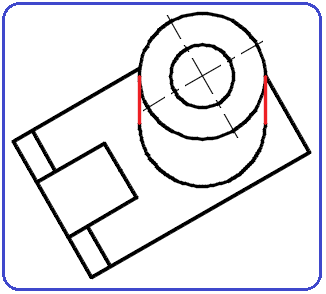
Şekil 5:Doğrular Şekil 6:Budama işlemleri 3. Ortho modunu açalım. Üstteki küçük daire aşağı tarafa Copy komutuyla 10 ölçüsünde kopyalanır (Şekil 7). Trim komutuyla alttaki küçük dairenin görünmeyen kısmı budanır. Yukardan aşağıya merkezden dik eksen çizilir. Gerekiyorsa LTS komutuyla eksen çizgileri sıklaştırılır ve dairesel kısmın çizimi tamamlanır (Şekil 8).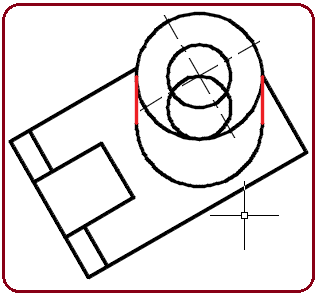
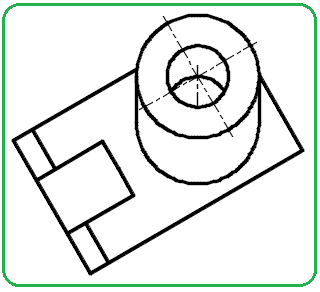
Şekil 7:Kopyalama işlemi Şekil 8:Dairesel kısımlar 4. Line komutuyla 1,2,3 numaralı köşelerden aşağı tarafa 15 uzunluğunda dik çizgiler çizilir ve uçları doğrularla birleştirilir (Şekil 9).
5. Sol taraftaki ucu açık kanalı oluşturmak için yine Line komutuyla a, b, c köşelerinden aşağı tarafa 15 uzunluğunda dik çizgiler çizilir ve uçları doğrularla birleştirilir. Fazla kısımlar Trim komutuyla budanırlar (Şekil 10).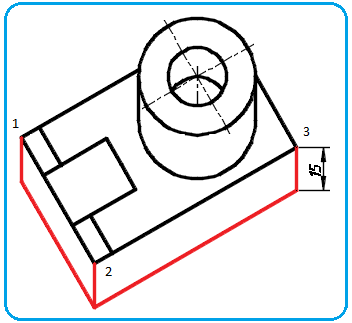
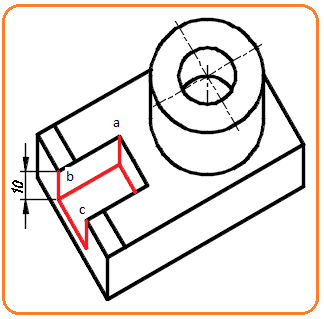
Şekil 9:Dik çizgiler Şekil 10:Kanal çizgileri 6. Sol taraftaki pahı oluşturmak için aşağıdaki sıra takip edilir.
♦ Polar Tracking (Açısal iz) düğmesi aktif yapılır ve açısı 30 derece açıya ayarlanır.
♦ Copy komutu çalıştırılır.1 ve 2 numaralı doğrular sağ tarafa ve aşağı tarafa 7 ölçüsünde kopyalanırlar Şekil 11). Pahları oluşturmak için kopyalanan doğruların uçları Line komutuyla birleştirilirler (mavi renkli doğrular) (Şekil 12).
Not: Offset komutunu kullanmayınız.
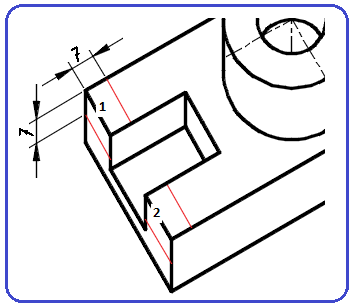
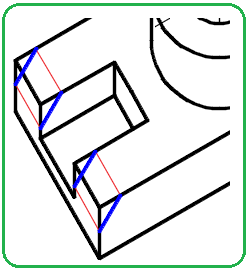
Şekil 11:kopyalama işlemi Şekil 12:Pah doğruları ♦ Şekli tamamlamak için görünmeyen kenarlar silinir. Yarım görünen kenarlar Trim komutuyla budanır. İnce çizgiler kalınlaştırılır ve şekil tamamlanır (Şekil 13).
7. Düz ölçülendirmelerin tamamı Aligned (Hizalı) ölçülendirme komutuyla yapılır. Diameter (Çap) komutuyla çapı 40 olan daire ölçülendirilir. Çapı 20 olan dairenin ölçülendirilmesi Mleader komutuyla yapılır ve derinlik ölçüsü yazıyla yazılır. Bu konular ölçülendirmeler konusunda anlatıldı. Eksiğiniz varsa tekrar gözden geçiriniz. Şekil 14’ de hizalanmamış ölçüler görülmektedir.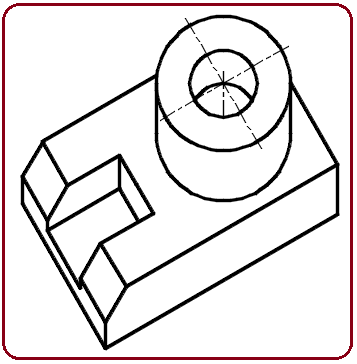
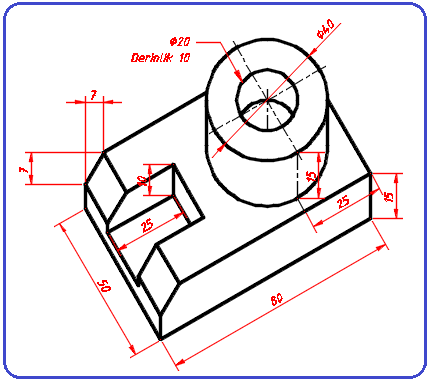
Şekil 13:Perspektifin bitmiş durumu Şekil 14:Hizalanmamış ölçüler 8. Düz ölçülendirmelerin tamamı Dimedit komutunun Oblique (Eğim) seçeneği kullanılarak hizalanırlar. Bazı ölçülerin hizalanması gerekmeyebilir. Hizalama açıları 30, 90 ve 120 derecedir. Şekil 15’ de hizalanmış ölçüler görülmektedir.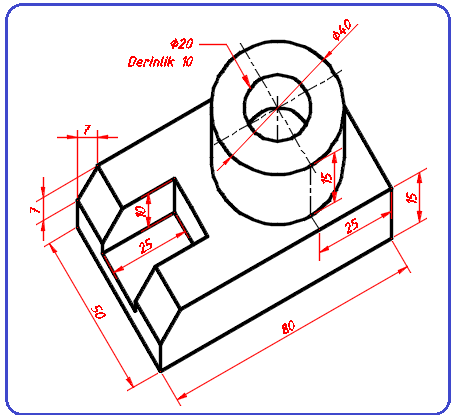
Şekil 15:Hizalanmış ölçüler
Bir parçanın dairesel kısımlarının çoğunluğu üst görünüşte ise, üst görünüş eğik perspektifin üst kısmına olduğu gibi çizilir. Üst görünüşün sınırlarını kapsayan dikdörtgen yatayla 30, 60 ve 45 derece açı yapabilir. Dikdörtgenin köşe açıları 90 derecedir. Derinlik Z ekseni yönünde yataya dik konumdadır. Şekil 1’ de kuşbakışı perspektifin üst tarafının yerleşme açıları görülmektedir.
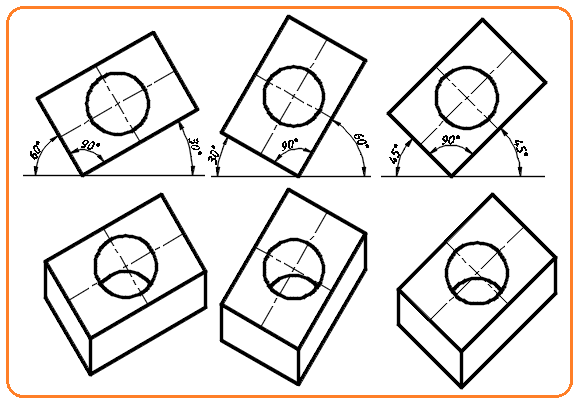
Şekil 1:Kuşbakışı eğik perspektifin kuşbakışı açıları
Açıları rahat elde etmek için durum çubuğu üzerindeki Polar Tarcking
 düğmesi üzerine tıklanarak aktif yapılır. Düğmenin yanındaki ok üzerine tıklandığında açılar listelenir. Buradan 30, 45 veya 60 derece açılarından biri seçilir. Seçilen açılarda ve katlarında iz meydana gelir.
düğmesi üzerine tıklanarak aktif yapılır. Düğmenin yanındaki ok üzerine tıklandığında açılar listelenir. Buradan 30, 45 veya 60 derece açılarından biri seçilir. Seçilen açılarda ve katlarında iz meydana gelir.2.UYGULAMA-"KUŞBAKIŞI EĞİK PERSPEKTİF" ÇİZİMİ
Şekil 2’ de iki görünüşü verilmiş parçanın kuşbakışı eğik perspektifini çizmek için aşağıdaki sıra takip edilir:
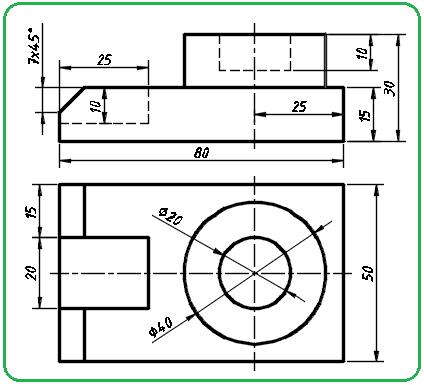
Şekil 2: Kuşbakışı eğik perspektifi çizilecek parça
1.Üst görünüşü olduğu gibi 60-30 derecelik açıda çizelim (Şekil 3). Ortho
 modunu açalım. İki daireyi Copy komutuyla yukarı tarafa 15 ölçüsünde kopyalayalım (Şekil 4).
modunu açalım. İki daireyi Copy komutuyla yukarı tarafa 15 ölçüsünde kopyalayalım (Şekil 4). 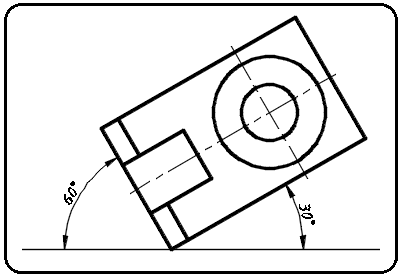
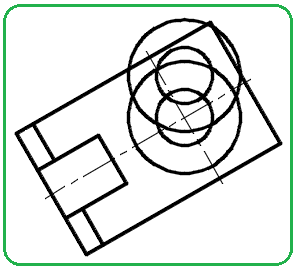
Şekil 3:Üst görünüşün çizimi Şekil 4:Dairelerin kopyalanması 2. Büyük daireler Line komutuyla çeyrek noktalarından (quadrant)
 yakalanarak doğrularla birleştirilirler (Şekil 5). Move komutuyla eksenler üstteki dairelerin merkezine taşınırlar ve boyları kısaltılır. Alttaki küçük daire tamamen silinir. Alttaki büyük dairenin görünmeyen kısmıyla düz doğruların görünmeyen kısımları Trim komutuyla budanır (Şekil 6).
yakalanarak doğrularla birleştirilirler (Şekil 5). Move komutuyla eksenler üstteki dairelerin merkezine taşınırlar ve boyları kısaltılır. Alttaki küçük daire tamamen silinir. Alttaki büyük dairenin görünmeyen kısmıyla düz doğruların görünmeyen kısımları Trim komutuyla budanır (Şekil 6). 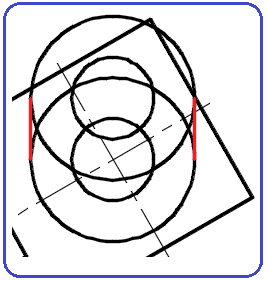
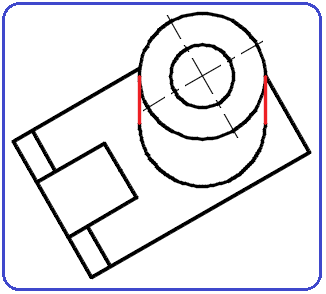
Şekil 5:Doğrular Şekil 6:Budama işlemleri 3. Ortho modunu açalım. Üstteki küçük daire aşağı tarafa Copy komutuyla 10 ölçüsünde kopyalanır (Şekil 7). Trim komutuyla alttaki küçük dairenin görünmeyen kısmı budanır. Yukardan aşağıya merkezden dik eksen çizilir. Gerekiyorsa LTS komutuyla eksen çizgileri sıklaştırılır ve dairesel kısmın çizimi tamamlanır (Şekil 8).
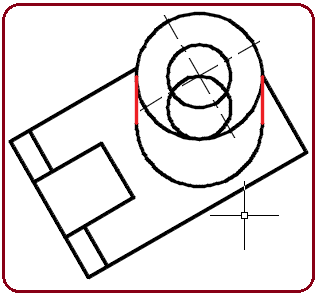
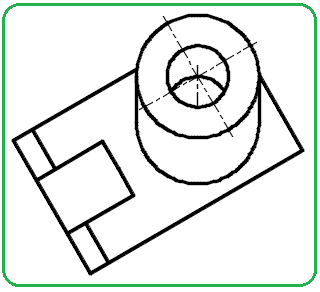
Şekil 7:Kopyalama işlemi Şekil 8:Dairesel kısımlar 4. Line komutuyla 1,2,3 numaralı köşelerden aşağı tarafa 15 uzunluğunda dik çizgiler çizilir ve uçları doğrularla birleştirilir (Şekil 9).
5. Sol taraftaki ucu açık kanalı oluşturmak için yine Line komutuyla a, b, c köşelerinden aşağı tarafa 15 uzunluğunda dik çizgiler çizilir ve uçları doğrularla birleştirilir. Fazla kısımlar Trim komutuyla budanırlar (Şekil 10).
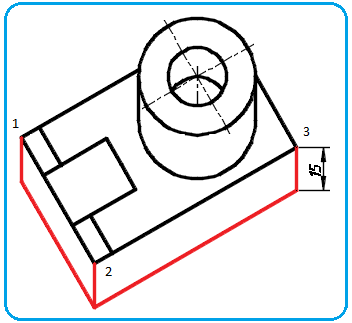
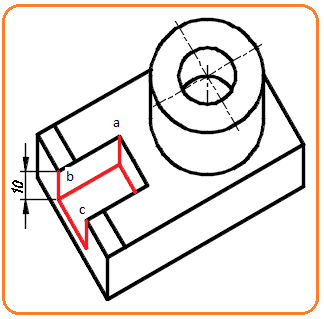
Şekil 9:Dik çizgiler Şekil 10:Kanal çizgileri 6. Sol taraftaki pahı oluşturmak için aşağıdaki sıra takip edilir.
♦ Polar Tracking (Açısal iz) düğmesi aktif yapılır ve açısı 30 derece açıya ayarlanır.
♦ Copy komutu çalıştırılır.1 ve 2 numaralı doğrular sağ tarafa ve aşağı tarafa 7 ölçüsünde kopyalanırlar Şekil 11). Pahları oluşturmak için kopyalanan doğruların uçları Line komutuyla birleştirilirler (mavi renkli doğrular) (Şekil 12).
Not: Offset komutunu kullanmayınız.
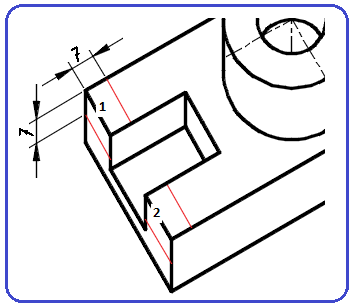
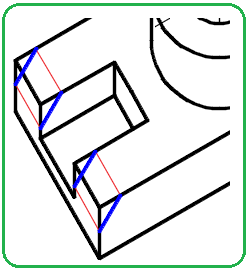
Şekil 11:kopyalama işlemi Şekil 12:Pah doğruları ♦ Şekli tamamlamak için görünmeyen kenarlar silinir. Yarım görünen kenarlar Trim komutuyla budanır. İnce çizgiler kalınlaştırılır ve şekil tamamlanır (Şekil 13).
7. Düz ölçülendirmelerin tamamı Aligned (Hizalı) ölçülendirme komutuyla yapılır. Diameter (Çap) komutuyla çapı 40 olan daire ölçülendirilir. Çapı 20 olan dairenin ölçülendirilmesi Mleader komutuyla yapılır ve derinlik ölçüsü yazıyla yazılır. Bu konular ölçülendirmeler konusunda anlatıldı. Eksiğiniz varsa tekrar gözden geçiriniz. Şekil 14’ de hizalanmamış ölçüler görülmektedir.
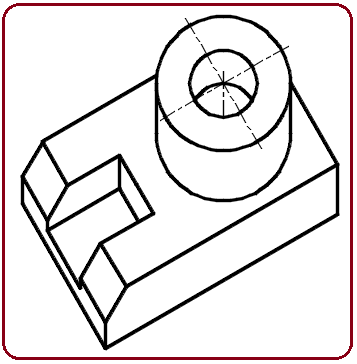
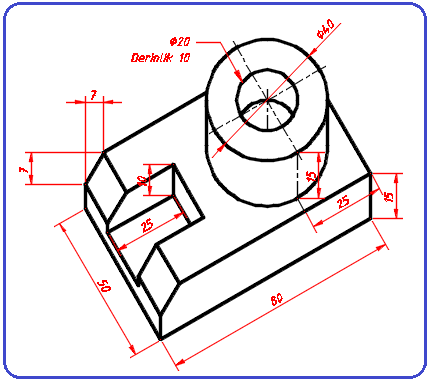
Şekil 13:Perspektifin bitmiş durumu Şekil 14:Hizalanmamış ölçüler 8. Düz ölçülendirmelerin tamamı Dimedit komutunun Oblique (Eğim) seçeneği kullanılarak hizalanırlar. Bazı ölçülerin hizalanması gerekmeyebilir. Hizalama açıları 30, 90 ve 120 derecedir. Şekil 15’ de hizalanmış ölçüler görülmektedir.
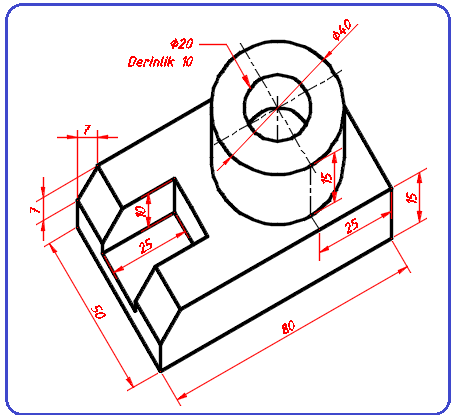
Şekil 15:Hizalanmış ölçüler



